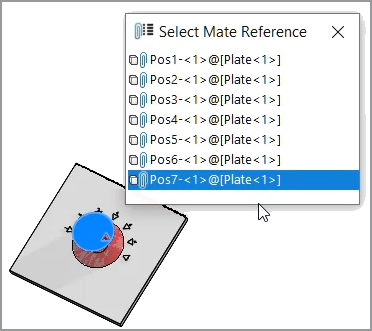Vous pouvez utiliser la boîte de dialogue Sélectionner autre pour sélectionner des entités qui sont masquées par d'autres entités. Vous pouvez utiliser la boîte de dialogue Sélectionner la référence de contrainte pour sélectionner les références de contrainte.
Sélectionner la référence de contrainte
Lorsque plusieurs références de contrainte sont disponibles, la boîte de dialogue Sélectionner la référence de contrainte  affiche une liste de références de contrainte.
affiche une liste de références de contrainte.
La boîte de dialogue peut s'afficher lorsque vous utilisez les flux de travail suivants :
- Insertion d'un composant.
- Faire glisser un composant depuis l'arbre de création FeatureManager.
- Faire glisser un fichier depuis l'onglet Explorateur de fichiers du volet des tâches.
- En faisant glisser un fichier depuis l'onglet Bibliothèque de conception du volet des tâches.
Pour sélectionner une référence de contrainte :
- Ouvrez un modèle où plusieurs références sont disponibles entre deux composants.
Dans cet exemple, vous créez une référence de contrainte entre un bouton et une plaque. La plaque comporte plusieurs positions que vous pouvez sélectionner.
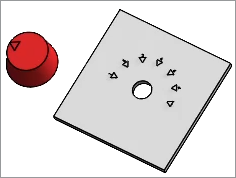
- Faites glisser le bouton sur la plaque.
L'option Sélectionner la référence de contrainte  s'affiche lorsque le bouton est au-dessus de la plaque.
s'affiche lorsque le bouton est au-dessus de la plaque.
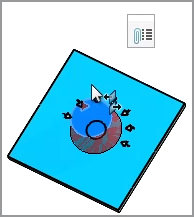
- Dans la boîte de dialogue Sélectionner la référence de contrainte
 , sélectionnez une référence.
, sélectionnez une référence.